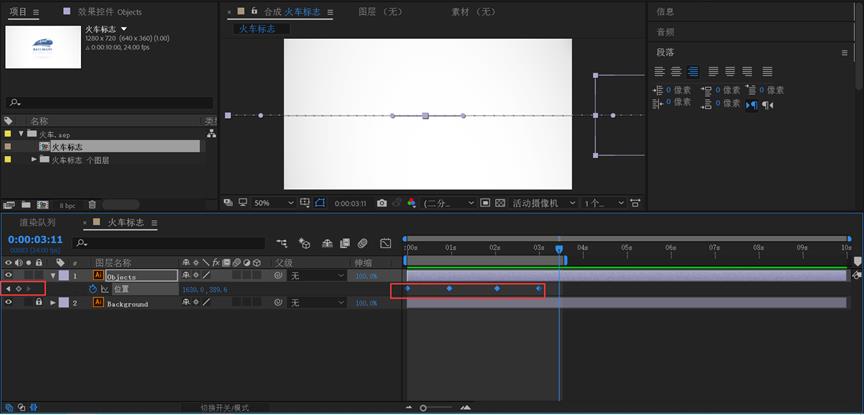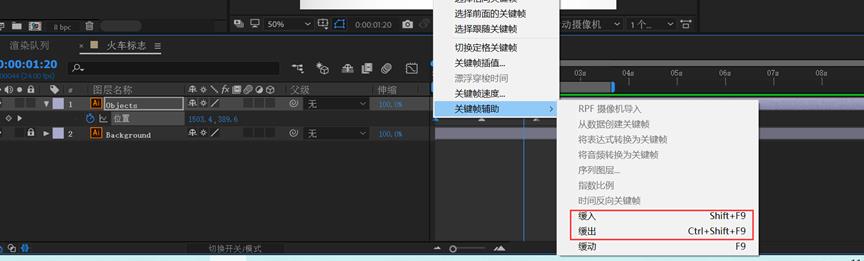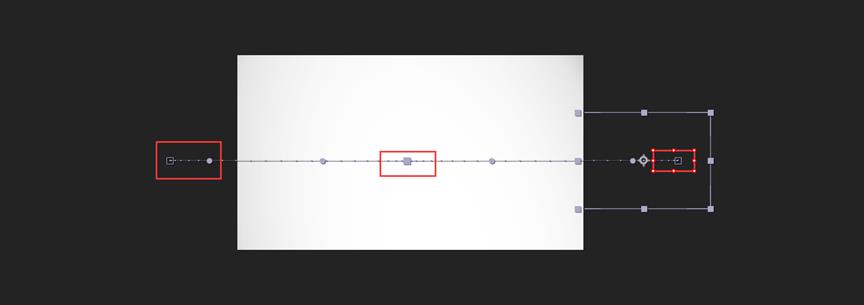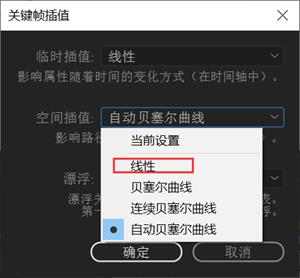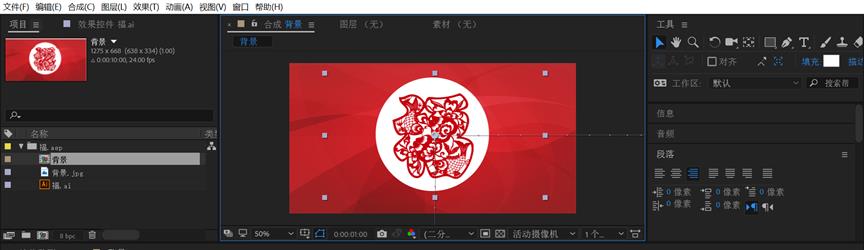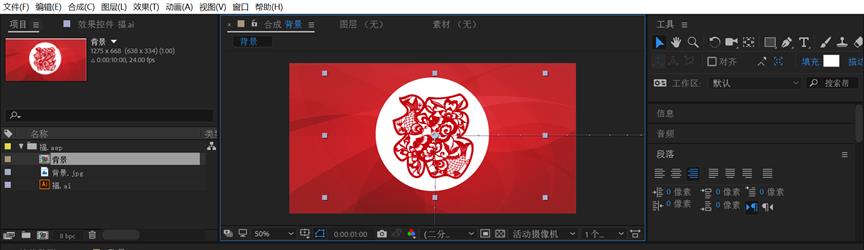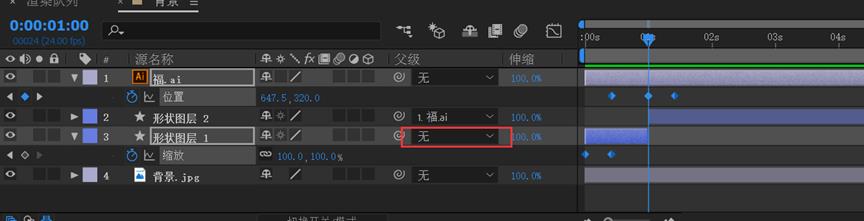AE学习笔记——第三章:动画制作基础1
Posted 快乐江湖
tags:
篇首语:本文由小常识网(cha138.com)小编为大家整理,主要介绍了AE学习笔记——第三章:动画制作基础1相关的知识,希望对你有一定的参考价值。
目录
(1)简单的动画
A:五大运动属性
所谓简单的动画就是关于图层元素的简单变换,包括位置,旋转,不透明度等等,这些参数设置时我们可以展开图层下的变换看到这些参数。
但是有时我们往往只去设定一个属性,所以这样连续展开显得很麻烦。对于这五个属性我们只需按下其对应的快捷键即可打卡,它们分别是:位置(p);锚点(a);缩放(s);旋转(r);不透明度(t)。
当然每次按一个字母只会显示一个属性,如果已经有一个属性显示了同时还想显示另外属性那么同时按住shift键
如果想取消某个属性的显示,则按住alt+shift再单击某个属性即可消失。
B:设置动画
画面之所以能动起来是因为关键帧的改变,关键帧改变了,相应的属性也就改变了,画面也就动了起来。
设置动画时,以最简单的位移为例,首先按下p打开位移,移动火车到开场动画的位置(这里移动到画面外),按下左侧“小闹钟”表示打下第一个关键帧,接着移动时间线到下一秒同时移动火车控制手柄或者直接改变XY坐标位移到需要的时间和需要的位置,关键帧自动生成,打下第二个关键帧。接着到下一秒我需要小火车不动,所以只需移动时间线到下一秒,由于这里位移参数没有修改所以AE并没有自动生成关键帧,需要点击左侧关键帧图标生成关键帧;接着我需要小火车移出画面,所以时间移动至下一秒,修改坐标,关键帧自动生成。
C:关键帧的操作
鼠标直接点选关键帧,当关键帧变为蓝色时,关键帧选中,此时可修改该选中关键帧参数。
按住shift键,单击某关键帧附近,时间线定位至此关键帧,需要将时间线移动至前一或后一关键帧时,按下快捷键J和K。
移动关键帧位置可使动画变长或变短,对于多个关键帧同时选中,移动时按下快捷键Alt拖动可同步更改它们的间距
D:工作区域
工作区域表示时间线预览的区域,按下快捷键N可使得工作区域末点定位至时间线,按下快捷键B可使得工作区域始点定位至时间线。
(2)缓入缓出和缓动
前面设置的动画是一个匀速过程,每一个关键帧之间的运动都是匀速运动。但是在一般动画中都是有加速减速的效果的。
所以这里我们要为开始和出入点设置缓入快捷键是shift+f9,和缓出快捷键是ctrl+shift+f9效果,设置后变化效果自然。
但是在一般工作过程中为了方便我们直接选中所有关键帧,快捷键F9全部设置为缓动即可。
设置缓动效果后如果需要恢复到之前状态,可以按下快捷键CTRL单击关键帧即可。
(3)关键帧插值
下面这个例子中,我的火车并不是按照直线运动的,如果需要完全按照直线可以改变关键帧的属性,也就是空间插值。
选中所有关键帧,按下快捷键ctrl+alt+k弹出关键帧插值对话框,在空间插值中选择线性即可
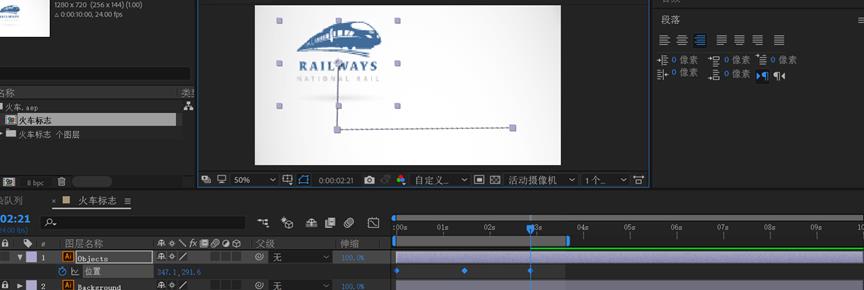
(4)用钢笔工具编辑关键帧
图层的运动路径上的锚点对于其关键帧,所以我们可以利用钢笔工具对锚点进行编辑。编辑时操作与在Ps中类似,这里就不再多加赘述了。
(5)父子级关系创建动画(案例解析)
要求:下方有一个合成,有三层,最底下红色背景,上一层白色圆形,最上面红色福字。我需要做这样一个动画:画面开始只有红色红色背景,接着白色圆形从小到大出现,接着福字从右至左移动至白色圆形内,接着两者一同向下运动移除画面。
1.时间线移动至开头,白色圆形图层打下关键帧将其缩放调为0,向后移动10帧缩放调为100,全部设置为缓动
2.接着福字图层打下关键帧,位置移除画面,时间线移动至一秒,位移福字使其在白色圆形中间
3.接着需要两者同时移除画面,我们设置福字向下的动画即可,然后将圆形图层的父子线拉动到福字,表示圆形图层是福字图层的儿子,将随着福字一同运动。
4.但是此时有个问题,同时移除画面达到了,但是由于设置了福字级别关系所以白色圆形反而在开始时就跟着福字从右侧进入。为了解决这一个问题,我们打断圆形图层分为两半,并取消前一半父子级别关系即可
特别注意:这里在设置和取消父子级关系的时候一定要注意两者的位置关系,每次设置取消时一定确保在那个关键帧两者位置关系是正确的才可以取消。
以上是关于AE学习笔记——第三章:动画制作基础1的主要内容,如果未能解决你的问题,请参考以下文章